
La acumulación de archivos en los dispositivos puede afectar su rendimiento. Es fundamental aprender a gestionarlos correctamente para evitar sobrecargas
WhatsApp, la aplicación de mensajería más utilizada en el mundo, se ha convertido en una herramienta esencial para la comunicación diaria. Sin embargo, su uso continuo trae consigo un problema que afecta a muchos usuarios: la acumulación de archivos multimedia. Fotos, videos y documentos, aunque útiles en el momento, suelen quedar almacenados en los dispositivos y ocupan espacio innecesario. Esta saturación puede disminuir el rendimiento del móvil, haciéndolo más lento y propenso a fallas. Afortunadamente, WhatsApp ofrece diversas formas de gestionar y eliminar estos archivos de manera efectiva.
Paso a paso, cómo vaciar la papelera de WhatsApp
Aunque WhatsApp no tiene unapapelera de reciclajevisible, en los dispositivos Android existe una manera de eliminar archivos de manera definitiva. Este proceso es sencillo y efectivo para liberar espacio, especialmente cuando la app acumula una gran cantidad de datos.
- Abrir el administrador de archivos del dispositivo. Esta herramienta puede tener diferentes nombres según el modelo del teléfono, como “Archivos” o “Gestor de archivos”.
- Acceder a Almacenamiento interno o Almacenamiento principal. Aquí se encuentran todas las carpetas del sistema.
- Navegar hasta la carpeta Android > media > com.whatsapp > WhatsApp > Media. En esta ubicación se almacenan los archivos multimedia que se reciben a través de la app.
- Dentro de esta carpeta, se encuentran las subcarpetas organizadas por tipo de archivo, como Imágenes, Videos, Audios y Documentos. Seleccionar las carpetas o archivos que se desee eliminar.
- Presiona la opción de Eliminar para deshacerse de los archivos seleccionados. Este proceso vacía lo que se podría considerar la “papelera oculta” de WhatsApp, y los archivos ya no ocuparán espacio en el dispositivo.
Con este sencillo proceso, se pueden eliminar de forma definitiva los archivos innecesarios y liberar espacio valioso en el móvil.

Cómo eliminar archivos de la base de datos de la papelera de WhatsApp
Otra parte importante del mantenimiento de los dispositivos es la eliminación de archivos de la base de datos de WhatsApp. Estos contienen copias de seguridad de las conversaciones y pueden ocupar mucho espacio si no se gestionan adecuadamente. Cómo hacer para eliminarlo:
- Abrir el administrador de archivos y dirigirse a Almacenamiento interno o Almacenamiento principal.
- Navegar hasta la carpeta Android > media > com.whatsapp > WhatsApp > Bases de datos.
- Mantener presionado cada archivo que se encuentre dentro de esta carpeta. Se mostrará una lista de archivos con nombres que incluyen la fecha de creación.
- Seleccionar los archivos más antiguos o aquellos que ya no se necesiten, y presionar Eliminar.
Este proceso es particularmente útil para quienes no requieren mantener múltiples copias de seguridad y quieren evitar que se acumulen en el sistema. Eliminar archivos de la base de datos no afectará las conversaciones actuales, pero sí liberará una cantidad considerable de espacio.
Cómo vaciar todos los chats de WhatsApp
Vaciar los chats de WhatsApp es una forma eficiente de eliminar contenido sin perder el historial de conversaciones. Es ideal para quienes necesitan liberar espacio rápidamente, ya que permite eliminar archivos multimedia y mensajes antiguos en pocos pasos.
- Abrir WhatsApp y dirigirse a la pestaña de Chats.
- Tocar el ícono de tres puntos en la esquina superior derecha de la pantalla y seleccionar Ajustes.
- Dentro del menú de ajustes, elegir Chats > Historial de chats.
- Selecciona la opción Vaciar todos los chats.
- WhatsApp pedirá que se confirme la identidad si se desean eliminar también los archivos multimedia recibidos en los chats. Si se selecciona esta opción, las fotos, videos y documentos se eliminarán tanto de WhatsApp como de la galería del dispositivo.
- Finalmente, tocar Vaciar chats para completar el proceso.

Este método no elimina los chats en sí, pero sí vacía su contenido, liberando espacio sin borrar las conversaciones. Además, se puede recuperar los mensajes y archivos siempre y cuando se haya realizado una copia de seguridad antes de vaciar los chats.
Con estos pasos, es posible optimizar el rendimiento de tu dispositivo y garantizar que WhatsApp siga funcionando de manera fluida. El mantenimiento regular, como vaciar la “papelera” de archivos, eliminar copias de seguridad antiguas y vaciar chats, puede marcar una gran diferencia en la velocidad y eficiencia de tu móvil.
infobae.com







